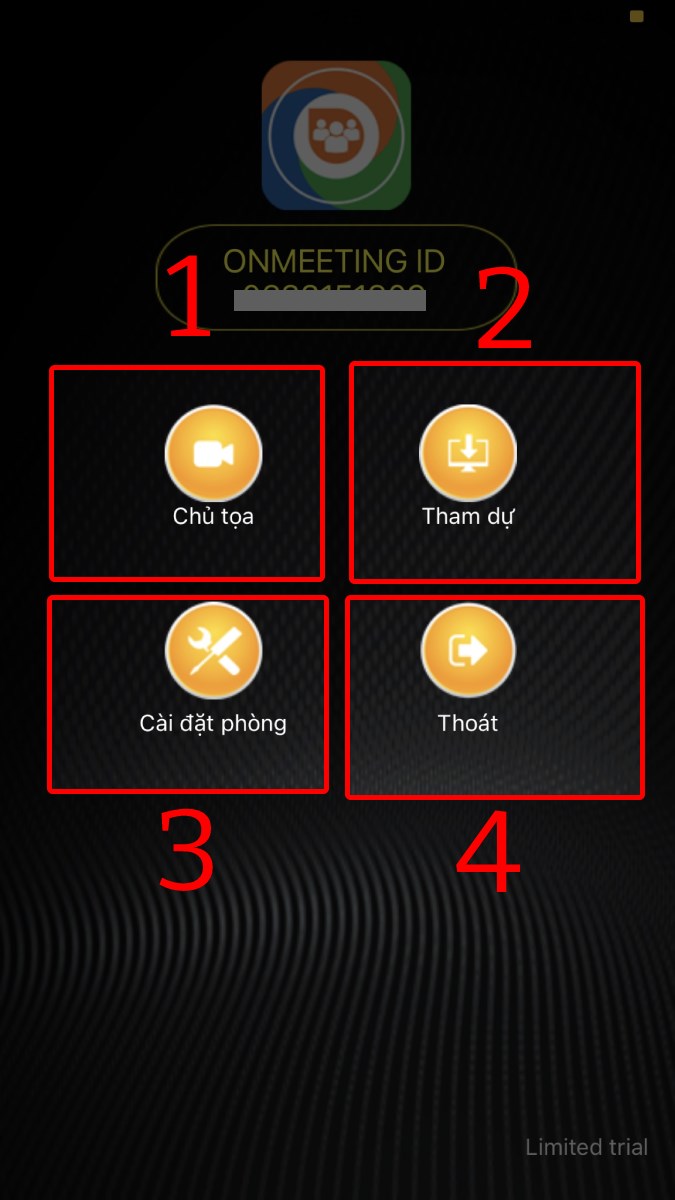Hướng dẫn cách đăng ký tài khoản OnMeeting trên điện thoại, laptop, PC nhanh và cực đơn giản. Đăng ký OnMeeting, tham gia họp, hội nghị trực tuyến. Click xem ngay!
Tình hình dịch COVID-19 diễn biến phức tạp nên các cuộc hội họp, dạy học bị đình trệ. Giải pháp hữu hiệu đang được phổ biến là sử dụng các phần mềm họp, dạy học trực tuyến. Bài viết hôm nay sẽ hướng dẫn cho các bạn cách đăng ký tài khoản OnMeeting nhanh, đơn giản nhất.
Cách đăng ký tài khoản OnMeeting họp trực tuyến
Hướng dẫn được thực hiện trên điện thoại iPhone 7 Plus. Bạn có thể thao tác tương tự trên điện thoại chạy hệ điều hành Android, iOS hoặc Macbook, máy tính hệ điều hành Windows
I. OnMeeting là gì?
OnMeeting là ứng dụng cung cấp dịch vụ tạo cuộc họp, hội nghị, dạy học trực tuyến của FPT. OnMeeting được phát triển bởi FPT sở hữu nhiều tính năng tiện ích, giúp cho việc họp, dạy học online diễn ra thuận tiện, hiệu quả hơn.
II. Những lợi ích khi sử dụng OnMeeeting
- Tạo cuộc họp mới nhanh chóng với số lượng người tham dự lên đến 1000 người.
- Cho phép chia sẻ 4 màn hình cùng lúc, giúp các thành viên trong cuộc họp dễ dàng theo dõi tổng quan những nội dung được trình bày.
- Tích hợp tính năng chia sẻ tệp tài liệu, hình ảnh, văn bản Google Drive, Dropbox hoặc Box để tất cả mọi người có thể cùng xem, theo dõi với nhau.
- Dễ dàng gửi lời mời tham gia cuộc họp qua nhiều phương tiện khác nhau: đường link, tin nhắn điện thoại hoặc email.
- Thuận tiện trao đổi, gửi tin nhắn riêng với các thành viên ngay trong cuộc họp bằng OnMeeting.
- Thoải mái thể hiện cảm xúc, ý kiến cá nhân bằng các icon dễ thương và vui nhộn.
- Có thể tham gia cuộc họp trên OnMeeting bất cứ lúc nào, trên bất kỳ thiết bị, nền tảng gì, miễn là có kết nối internet.
- Độ bảo mật cao bằng mã hóa trước truyền dẫn, xác thực người dùng và mật khẩu phòng.
- Dễ dàng quản trị người dùng, điểm danh, đăng ký phát biểu và giám sát độ tập trung người dùng.
III. Hướng dẫn đăng ký tài khoản OnMeeting
- Với tư cách người tham dự, bạn sẽ được miễn phí đăng ký tài khoản Onmeeting.
- Còn với tư cách chủ phòng họp (host), bạn sẽ có 7 ngày trải nghiệm thử dịch vụ, sau đó trả phí theo bảng cước phí sau:
| STT |
Tên sản phẩm |
Mô tả |
Đơn giá (VND) |
Thời hạn (tháng) |
| 1 |
OnMeeting Pro (200 CCU) |
License (Giấy phép) phần mềm cho 1-200 người tham dự/host |
4,800,000 |
12 |
| 2 |
OnMeeting Pro (300 CCU) |
License (Giấy phép) phần mềm cho 200-300 người tham dự/host |
7,200,000 |
12 |
| 3 |
OnMeeting Pro (1000 CCU) |
License (Giấy phép) phần mềm cho 300-1000 người tham dự/host |
28,000,000 |
12 |
1. Hướng dẫn nhanh
- Mở ứng dụng OnMeeting và nhấn vào nút Đăng ký.
- Nhập Email, Số điện thoại, Họ và Tên, Mật khẩu và nhấn nút Đăng ký.
- Nhấn nút Đồng ý để hoàn tất quá trình đăng ký tài khoản OnMeeting.
2. Hướng dẫn chi tiết
Bước 1: Mở ứng dụng OnMeeting trên điện thoại và nhấn vào nút Đăng ký.
Nhấn vào nút Đăng ký
Bước 2: Nhập Email, Số điện thoại, Họ và Tên, Mật khẩu và nhấn nút Đăng ký bên dưới.
Nhập Email, Số điện thoại, Họ và Tên, Mật khẩu và nhấn nút Đăng ký
Bước 3: Khi đó, bạn sẽ nhận được thông báo đăng ký thành công của OnMeeting, hãy nhấn nút Đồng ý để hoàn tất quá trình đăng ký tài khoản OnMeeting.
Nhấn nút Đồng ý
IV. Hướng dẫn đăng nhập tài khoản OnMeeting
1. Hướng dẫn nhanh
- Mở ứng dụng OnMeeting trên điện thoại và nhấn nút Đăng nhập.
- Nhập Số điện thoại/Email và Mật khẩu đăng ký tài khoản OnMeeting rồi nhấn nút Đăng nhập.
- Tại giao diện đăng nhập, bạn sẽ thấy các mục sau: Chủ toạ, Tham dự, Cài đặt phòng, Thoát.
2. Hướng dẫn chi tiết
Bước 1: Mở ứng dụng OnMeeting trên điện thoại và nhấn nút Đăng nhập.
Nhấn nút Đăng nhập
Bước 2: Nhập Số điện thoại/Email và Mật khẩu đăng ký tài khoản OnMeeting rồi nhấn nút Đăng nhập.
Nhập Số điện thoại/Email và Mật khẩu rồi nhấn nút Đăng nhập
Bước 3: Tại giao diện đăng nhập, bạn sẽ thấy các mục như sau:
- Chủ toạ: tạo phòng họp (cần có đăng ký xác thực trên hệ thống mới sử dụng được chức năng tạo phòng họp).
- Tham dự: tham gia vào 1 phòng họp.
- Cài đặt phòng: cài đặt các thông số phòng họp: cài đặt lịch, yêu cầu xác thực với người tham dự.
- Thoát: đăng xuất tài khoản OnMeeting.
Mục Chủ toạ, Tham dự, Cài đặt phòng, Thoát
Bài viết trên đã hướng dẫn cách đăng ký tài khoản OnMeeting họp trực tuyến nhanh, đơn giản nhất. Nếu bạn thấy hữu ích thì hãy chia sẻ với bạn bè và đừng quên để lại bình luận bên dưới nhé!
Nguồn tham khảo:
https://onmeeting.com.vn
Trung tâm bảo hành có bán linh kiện và dịch vụ chính hãng, đào tạo KTV miễn phí, gọi là có mặt ngay, bảo hành tại nhà.

-800x450.jpg)
-675x1200.jpg)
-675x1200.jpg)
-675x1200.jpg)
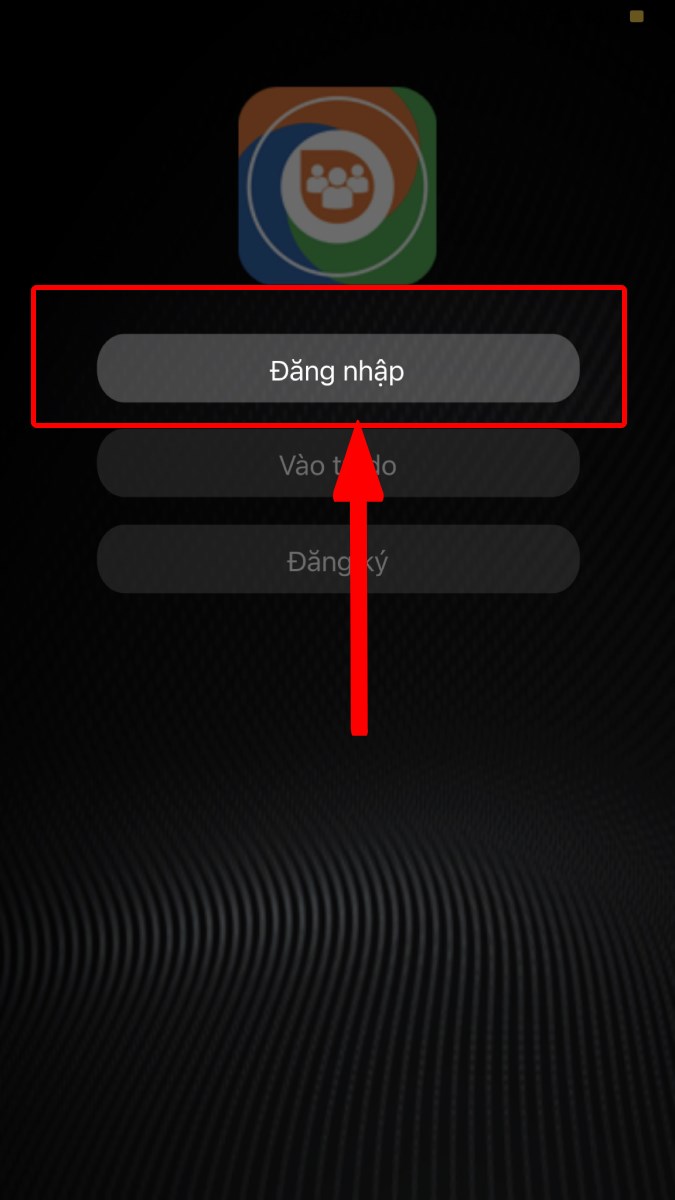
-675x1200.jpg)